Índice da página
Críticas e Prêmios
Leonardo atualizou em 27/11/2024 para Transferência entre PCs | Mais Artigos
As 2 melhores soluções para transferência de CS:GO
Se você é um entusiasta do Counter-Strike: Global Offensive e está procurando maneiras de transferi-lo para outro computador ou outra unidade sem reinstalá-lo, você está no lugar certo. Copiar manualmente toda a pasta CS:Go e colá-la no local de destino não pode garantir que seu CS:GO seja reconhecido pelo Steam e possa ser executado normalmente. A maneira confiável de transferir o CS:GO é usar o motor de jogo profissional - EaseUS Todo PCTrans Free .
Caso do Fórum Steam: "Olá, comprei o CS:Go ontem e baixei no meu laptop, agora quero mover o jogo para o meu PC de mesa..."
Caso do fórum do Reddit: "Ei, meus amigos e eu vamos ter uma lan e queremos jogar csgo com eles. Um deles tem um volume Wifi limitado e não pode baixar o jogo. É possível mover os dados do jogo para o seu pasta Steam e verifique os dados para que ele não precise instalá-lo?"
Quora Case: "Como faço para transferir o CS:GO para o PC do meu amigo? Como o jogo agora é gratuito para jogar, baixei e gostaria de dar os arquivos a ele, pois ele não tem largura de banda suficiente para baixar o jogo ..."
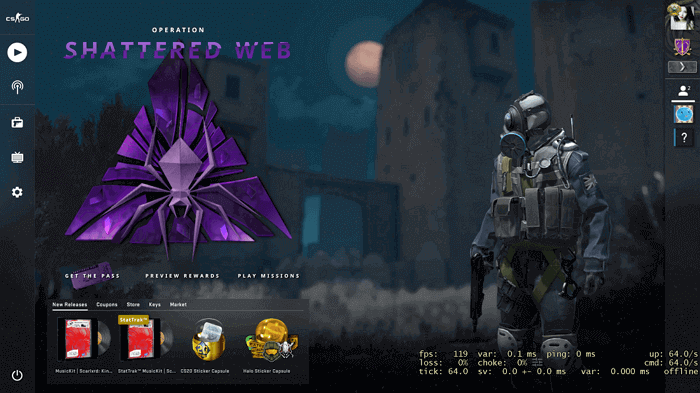
Seu Game Mover Perfeito - EaseUS Todo PCTrans
EaseUS Todo PCTrans migra todas as coisas para outro PC e o deixa pronto para uso. Esta ferramenta de transferência de PC fácil transfere com segurança seus arquivos, programas e contas para um novo computador gratuitamente. Em apenas um clique, você pode obter tudo o que precisa. Se você não tiver uma rede, também poderá usar o recurso de transferência de imagens. Esse recurso cria imagens de arquivos, pastas ou software no computador anterior e transfere para o próximo. Também funciona como backup. Você pode verificar a tabela e entender melhor o motor de jogos EaseUS Steam .
| Comparação | EaseUS Todo PCTrans | Método manual |
|---|---|---|
| Objeto de migração | Dados, aplicativos e configurações de conta | arquivos |
| Requisitos de rede | Funciona com ou sem rede | cabo USB |
| Tamanho do arquivo | Ilimitado | Limitado |
| SO compatível | Windows XP-10 e Windows Server 2003-2019 | Windows e macOS |
| Custo | $ 49,95 | Dependia (por exemplo, Seagate 1 TB $ 52,97) |
Parte 1. Como transferir Counter-Strike: Global Offensive para outro PC
Como o EaseUS Todo PCTrans Free é o seu motor de jogo perfeito, você pode baixá-lo e aprender como mover o CS:GO para outro PC. Conecte dois laptops/PCs Windows pela rede e mova jogos Origin, jogos Steam ou outros jogos para outro.
EaseUS Todo PCTrans
- Transfira para um novo PC: Steam, Origin, LOL, Blizzard.
- Transfira para uma nova unidade : DIABLO, WORLD OF WARCRAFT,
OVERWATCH, HEARTHSTONE, HERÓIS DA TEMPESTADE, etc. - 3 etapas para migrar aplicativos de jogos para um novo PC ou uma nova unidade.
Passo 1. Inicie o EaseUS Todo PCTrans em computadores antigos e novos. Clique no botão "PC para PC" na tela principal para continuar.

Passo 2. Conecte os dois PCs na mesma LAN digitando a senha ou o código de verificação de conexão do PC de destino. Escolha este PC como um PC novo ou antigo e clique em "Conectar" para continuar.
O código de verificação está no canto superior direito da tela principal "PC para PC" no computador de destino.

Passo 3. Vá para a seção "Aplicação", e selecione as aplicações suportadas que você precisa transferir.

Passo 4. E, clique no botão "Transferir" para iniciar a migração de aplicações. Aguarde a conclusão da transferência. O tempo do processo varia de acordo com o tamanho dos aplicativos.

Parte 2. Como mover o CS:GO para outra unidade (SSD/HDD)
Se o seu SSD ou HDD antigo estiver muito lento , como acelerá-lo? Mover jogos Blizzard, jogos Steam ou outros jogos para outra unidade é uma boa escolha.
1 - Mova o CS:GO para outra unidade com software de terceiros
Com a ajuda do EaseUS Todo PCTrans, você pode migrar o CS:GO para SSD ou HDD com facilidade e rapidez. Siga os detalhes abaixo para mover o CS:GO para outra unidade.
Passo 1. Execute o EaseUS Todo PCTrans para iniciar
Execute o EaseUS Todo PCTrans em seu computador Windows 11/10/8.1/8/7. Navegue até o modo de transferência "Migração de Aplicação" e clique em "Começar".
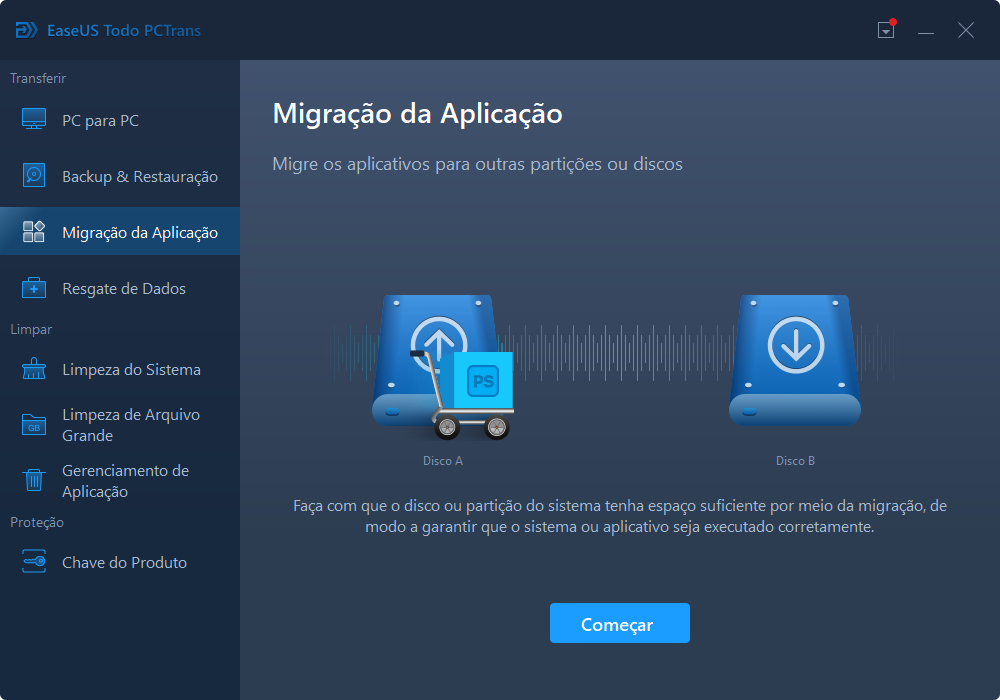
Passo 2. Escolha os jogos que deseja transferir
Na barra esquerda, você precisa escolher a unidade onde os jogos serão instalados. Em seguida, encontre os jogos que deseja transferir e marque a caixa. Já que você vai mover os jogos selecionados para o SSD, clique em "Pesquisar" para definir o SSD como o local de destino. Por fim, clique em "Transferir".
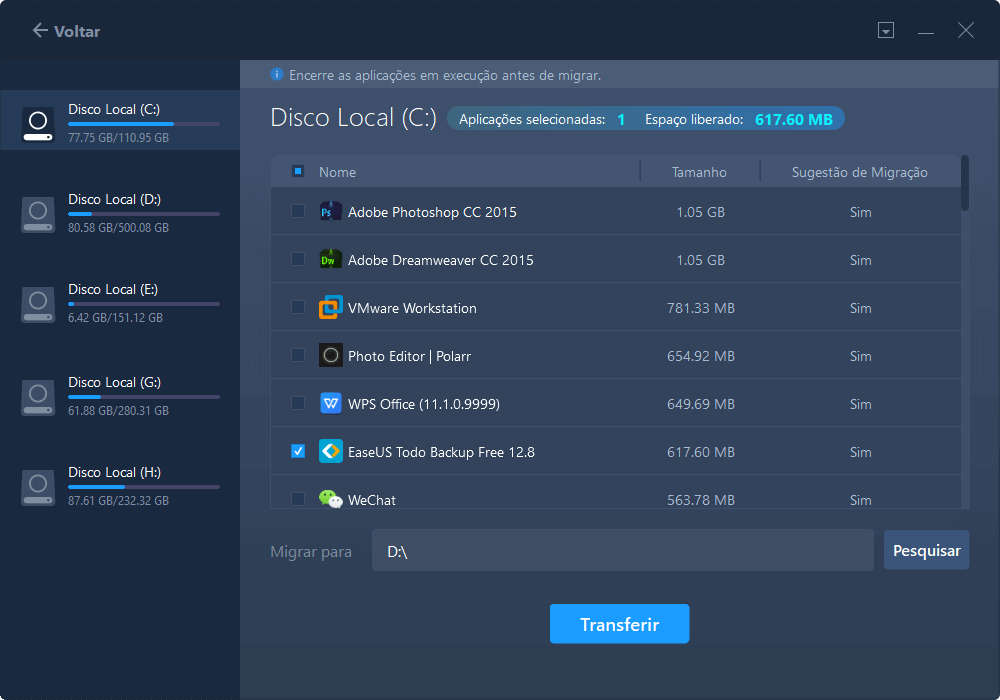
Passo 3. Inicie o processo de transferência
O EaseUS Todo PCTrans começará imediatamente a migrar os jogos de um disco rígido para o SSD. Aguarde a conclusão do processo.
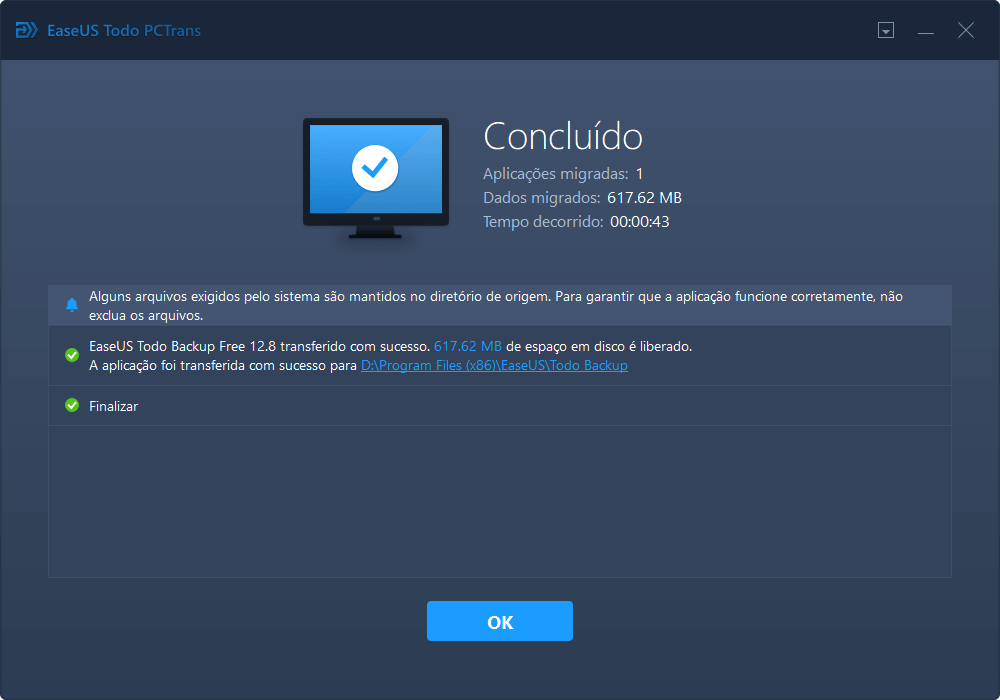
2 - Mover manualmente jogos Steam incluindo CS:GO para outro drive
Graças a uma atualização recente, você pode mover facilmente um jogo Steam depois de baixá-lo sem baixar novamente o jogo inteiro.
Passo 1. Vá para "Steam" > "Configurações" > "Downloads" e clique em "Steam Library Folders". Na parte superior e adicione o novo local onde você deseja instalar os jogos Steam.
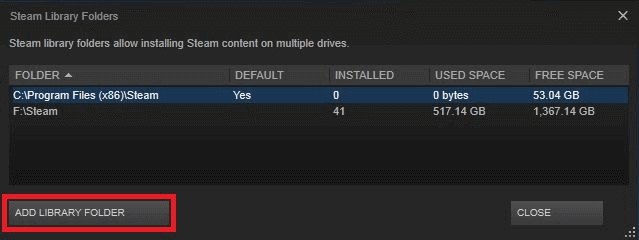
Etapa 2. Selecione "Propriedades > Arquivos locais > Mover pasta de instalação". Selecione a biblioteca Steam para a qual deseja mover o jogo e clique no botão "Mover pasta".
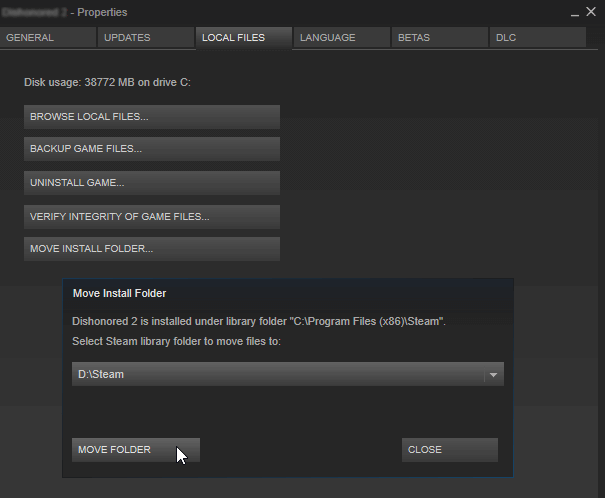
O Steam moverá os arquivos do jogo para o outro local da biblioteca. Para mover outros jogos, basta repetir este processo.
Conclusão
Você pode mover facilmente o CS:GO para outro PC ou dirigir facilmente com a ajuda do EaseUS Todo PCTrans. Este software pode não apenas transferir programas de PC para PC, mas também transferir contas de usuário e arquivos de PC para PC. Além disso, este software também oferece um recurso de limpeza do sistema. Você pode limpar regularmente os arquivos inúteis do sistema para deixar seu PC como novo.
Atualizado por Leonardo
"Obrigado por ler meus artigos, queridos leitores. Sempre me dá uma grande sensação de realização quando meus escritos realmente ajudam. Espero que gostem de sua estadia no EaseUS e tenham um bom dia."
Revisão do produto
-
O EaseUS Todo PCTrans é uma ferramenta simples para trocar arquivos entre duas máquinas diferentes. Com ela, você dispensa o uso de pendrives ou hospedagens em nuvem para transferir arquivos entre máquinas conectadas à rede.
![]() Leia mais
Leia mais
-
Por ser um programa simples e fácil de usar, o EaseUS Todo PCTrans é um excelente software de transferência de arquivos para qualquer usuário. Definitivamente, vale a pena utilizá-lo para manter seus programas intactos e ter certeza que todos os arquivos estão seguros.
![]() Leia mais
Leia mais
Artigos relacionados
-
Posso executar jogos de PC no disco rígido externo? Claro! Você pode!
![author icon]() Leonardo 2024/09/29
Leonardo 2024/09/29
-
Como mover AppData para outra unidade do Windows 11?
![author icon]() Leonardo 2024/09/29
Leonardo 2024/09/29
-
Como Mover o Notepad ++ para Outro Computador
![author icon]() Leonardo 2024/09/29
Leonardo 2024/09/29
-
Como transferir a licença do Windows 11 para outro PC
![author icon]() Leonardo 2025/01/02
Leonardo 2025/01/02
Sobre EaseUS Todo PCTrans
O EaseUS Todo PCTrans pode transferir configurações, aplicativos e dados entre PCs e HDs. O software de transferência e migração do seu PC pode atualizar os dispositivos sem reinstalar.
Revisão de produto
